
多くの友人は、エッジ ブラウザで小さなプログラムを追加できることを知りません。右上隅にある 3 つの点をクリックし、拡張機能オプションをクリックして、検索してダウンロードして追加するだけです。
1. まず Microsoft Edge ブラウザを起動し、右上隅にある 3 つの点をクリックします。

2. 次に、拡張オプションを選択してください。
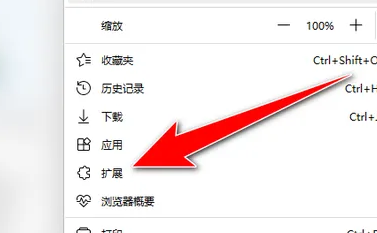
3. 次に、Microsoft Edge アドイン Web サイトに入ってください。
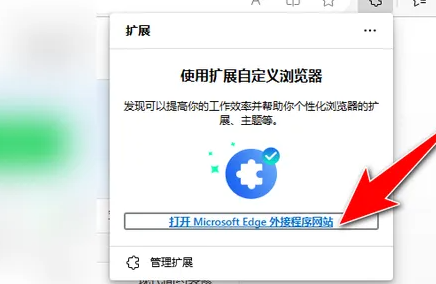
4. 次に、必要な拡張機能の名前を入力し、Enter キーを押します。

5. 追加する拡張機能の選択を確認したら、「取得」ボタンをクリックします。
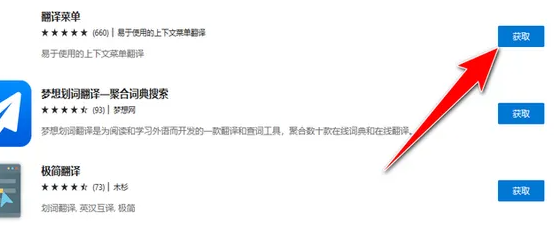
6. 最後に、[拡張機能の追加] をクリックして操作を完了します。
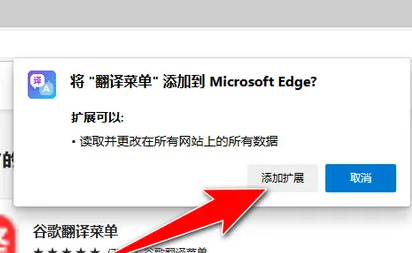
以上がWindows 10 Home Edition に Edge 拡張機能を追加する方法の詳細内容です。詳細については、PHP 中国語 Web サイトの他の関連記事を参照してください。